¿Cómo sumar rápidamente valores excluyendo columnas ocultas en Excel?
Para sumar valores excluyendo filas ocultas, puedes usar la fórmula =SUBTOTAL() para resolverlo, pero, ¿qué pasa con sumar valores ignorando columnas ocultas? En este artículo se presentan algunos trucos para sumar rápidamente los valores solo en las columnas visibles.
Sumar valores excluyendo columnas ocultas con VBA
Sumar/promediar/contar excluyendo columnas ocultas con Kutools para Excel ![]()
 Sumar valores excluyendo columnas ocultas con VBA
Sumar valores excluyendo columnas ocultas con VBA
Aquí hay un código VBA que puede ayudarte a sumar rápidamente solo las columnas visibles.
1. Presiona Alt + F11 para mostrar la ventana de Microsoft Visual for Basic Applications.
2. Haz clic en Insertar > Módulo y pega el siguiente código en la nueva ventana de Módulo.
VBA: Sumar solo los valores de columnas visibles
Public Function SumVisible(Rg As Range) As Double
'UpdatebyExtendOffice20160302
Dim xCell As Range
Dim xRg As Range
Dim xOutRg As Range
On Error Resume Next
Application.Volatile
Set xRg = Application.Intersect(Rg, Rg.Worksheet.UsedRange)
If Not (xRg Is Nothing) Then
For Each xCell In xRg
If (xCell.EntireRow.Hidden = False) And _
(xCell.EntireColumn.Hidden = False) Then
If xOutRg Is Nothing Then
Set xOutRg = xCell
Else
Set xOutRg = Application.Union(xCell, xOutRg)
End If
End If
Next
End If
If Not xOutRg Is Nothing Then
SumVisible = Application.Evaluate("SUM(" & xOutRg.Address & ")")
Else
SumVisible = 0
End If
End Function3. Guarda el código y cierra la ventana, luego regresa y selecciona una celda en blanco donde colocarás el resultado calculado, y escribe esta fórmula =SumVisible(A1:C9), presiona la tecla Intro, y aparecerá el resultado correcto de la suma.
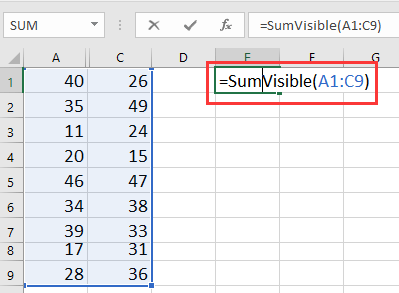
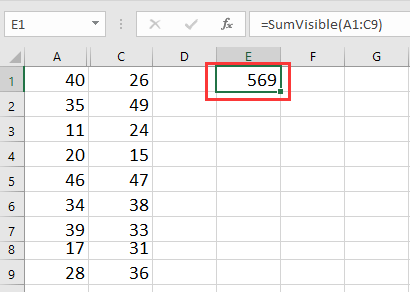
Consejo: En la fórmula, A1:C9 son las celdas que deseas sumar.
 Sumar/promediar/contar excluyendo columnas ocultas con Kutools para Excel
Sumar/promediar/contar excluyendo columnas ocultas con Kutools para Excel
Quizás no estés familiarizado con el código VBA, pero si tienes instalado Kutools para Excel, puedes resolver esta tarea rápidamente y con facilidad.
1. Selecciona una celda en blanco donde colocarás el resultado de la suma, por ejemplo E1, y haz clic en Kutools > Funciones de Kutools > Estadísticas y Matemáticas > SUMAVISIBILIDAD. Ver captura de pantalla:
2. En el cuadro de diálogo Argumentos de función haz clic para seleccionar las celdas que deseas sumar en el cuadro de texto Referencia y puedes ver una vista previa del resultado calculado en la parte inferior. Ver captura de pantalla:
3. Haz clic en Aceptar, y solo se habrán sumado las columnas visibles.
Con Kutools para Excel, también puedes contar o calcular el promedio en celdas/filas/columnas visibles. Ver captura de pantalla:
Consejo: También puedes escribir directamente esta fórmula =SUMAVISIBILIDAD(A1:C9)/ =CONTARVISIBILIDAD(A1:C9)/ =PROMEDIOVISIBILIDAD(A1:C9) en la celda para obtener el resultado después de instalar Kutools para Excel.
Kutools para Excel - Potencia Excel con más de 300 herramientas esenciales. ¡Disfruta de funciones de IA gratis permanentemente! Consíguelo ahora
Las mejores herramientas de productividad para Office
Mejora tu dominio de Excel con Kutools para Excel y experimenta una eficiencia sin precedentes. Kutools para Excel ofrece más de300 funciones avanzadas para aumentar la productividad y ahorrar tiempo. Haz clic aquí para obtener la función que más necesitas...
Office Tab incorpora la interfaz de pestañas en Office y facilita mucho tu trabajo
- Habilita la edición y lectura con pestañas en Word, Excel, PowerPoint, Publisher, Access, Visio y Project.
- Abre y crea varios documentos en nuevas pestañas de la misma ventana, en lugar de hacerlo en ventanas separadas.
- ¡Aumenta tu productividad en un50% y reduce cientos de clics de ratón cada día!
Todos los complementos de Kutools. Un solo instalador
El paquete Kutools for Office agrupa complementos para Excel, Word, Outlook y PowerPoint junto con Office Tab Pro, ideal para equipos que trabajan en varias aplicaciones de Office.
- Suite todo en uno: complementos para Excel, Word, Outlook y PowerPoint + Office Tab Pro
- Un solo instalador, una licencia: configuración en minutos (compatible con MSI)
- Mejor juntos: productividad optimizada en todas las aplicaciones de Office
- Prueba completa de30 días: sin registro ni tarjeta de crédito
- La mejor relación calidad-precio: ahorra en comparación con la compra individual de complementos